
Ei-toivottujen seuraimien havaitseminen
Apple suunnitteli AirTagit ja Etsi-verkon siten, että ne auttavat käyttäjiä paikantamaan heidän esineitään ja samaan aikaan pyrkivät estämään ei-toivottua seurantaa. Apple ja Google loivat alan standardin auttaakseen estämään, ettei mikään laite seuraa käyttäjiä heidän tietämättään. Standardin avulla käyttäjät (iPhone-, iPad‑ ja Android-käyttäjät) saavat ilmoituksen, jos heitä seurataan.

Jos sinusta tuntuu, että turvallisuutesi on vaarassa, ota yhteyttä paikallisiin lainvalvojiin. Jos esine on Applen tuote, lainvalvoja voi pyytää Applelta esineeseen liittyviä tietoja. Katso oikeusprosessin ohjeet (Legal Process Guidelines) Yhdysvalloissa ja Yhdysvaltojen ulkopuolella. Sinun täytyy ehkä antaa AirTag, AirPodit tai Etsi-verkon lisälaite ja laitteen sarjanumero.
Toimintaohjeet: Kun haluat katsoa alla olevaa ohjetta, valitse plus-painike ![]() sen otsikon vieressä.
sen otsikon vieressä.
Ei-toivotun seuraamisen ilmoitukset
Ei-toivotun seuraamisen ilmoitusten ohjelmistosaatavuus:
AirTagien ja muiden Etsi-lisälaitteiden ei-toivotun seuraamisen ilmoitukset ovat saatavilla iPhonessa tai iPadissa, jossa on iOS 14.5, iPadOS 14.5 tai uudempi.
Ei-toivotun seuraamisen ilmoitukset, jotka tulevat tuntemattomista, Ei-toivottujen seuraimien havaitseminen ‑standardin mukaisista Bluetooth-seurantalaitteista, ovat saatavilla iPhone-laitteissa, joissa on iOS 17.5 tai uudempi.
Google tarjoaa ei-toivotun seuraamisen tunnistuksen laitteisiin, joissa on Android 6.0 tai uudempi. Jos laitteessa on vanhempi käyttöjärjestelmä, päivitä tai käytä Seuraintunnistus-appia.
Ei-toivotun seuraamisen ilmoitusten laittaminen päälle
Jos haluat saada ei-toivotun seuraamisen ilmoituksia iPhoneen tai iPadiin, jossa on iOS 14.5, iPadOS 14.5, tai uudempi, tee näin:
Avaa Asetukset > Tietosuoja ja suojaus > Sijaintipalvelut ja laita Sijaintipalvelut päälle.
Avaa Asetukset > Tietosuoja ja suojaus > Sijaintipalvelut > Järjestelmäpalvelut ja laita Etsi iPhoneni päälle.
Avaa Asetukset > Bluetooth ja laita Bluetooth päälle.
Avaa Asetukset > llmoitukset > selaa Seurantailmoitukset-kohtaan ja laita Salli ilmoitukset päälle.
Laita lentokonetila pois päältä. Jos laitteesi on lentokonetilassa, et saa seurantailmoituksia.
Jos saat ilmoituksen ei-toivotusta seuraamisesta
Etsi esine näiden ohjeiden avulla:
Napauta ilmoitusta.
Napauta Jatka ja napauta Toista ääni, tai jos ominaisuus on saatavilla, napauta Etsi lähistöltä, jotta voit paikantaa tuntemattoman esineen tarkalla etsinnällä.
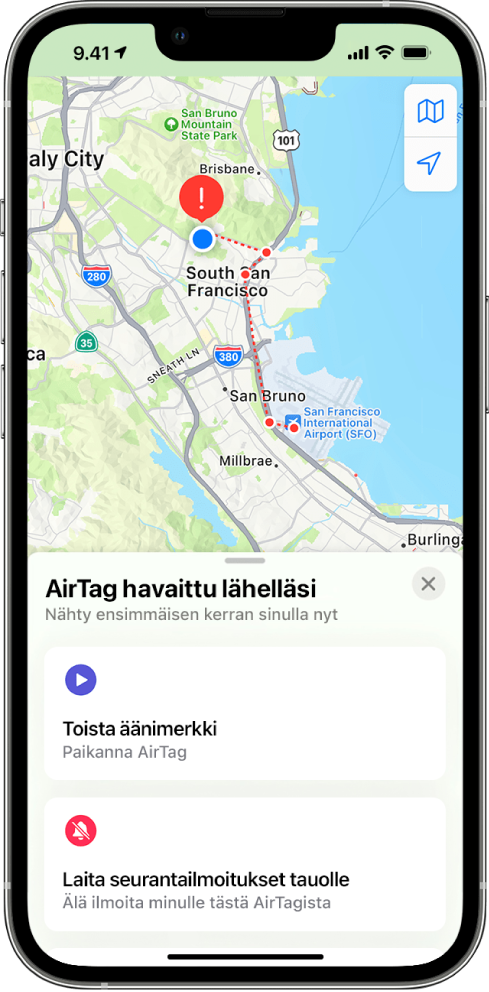
Jos äänen toistamisvalinta ei ole saatavilla tai et löydä esinettä tarkalla etsinnällä, esine ei ehkä ole enää lähistölläsi. Jos luulet, että esine on edelleen lähelläsi, yritä löytää se katsomalla tavaroitasi läpi. Katso, onko sinussa tai jossakin omistamassasi esineessä tämä laite. Se voi olla paikassa, jota et tarkista usein, kuten takin taskussa, laukun ulkotaskussa tai autossasi. Jos et löydä laitetta ja uskot turvallisuutesi olevan vaarassa, mene turvalliselle julkiselle paikalle ja ota yhteys lainvalvojiin.
Jos sait ilmoituksen ei-toivotusta seuraamista aiemmin ja haluat tarkistaa tiedot uudelleen, tee jokin seuraavista:
iPhonella tai iPadilla: Avaa Etsi-appi
 , napauta Kohteet ja napauta Mukanasi havaitut.
, napauta Kohteet ja napauta Mukanasi havaitut.Macissa: Avaa Etsi-appi
 , klikkaa Kohteet ja klikkaa Mukanasi havaitut.
, klikkaa Kohteet ja klikkaa Mukanasi havaitut.
Jos löydät AirTagin, Etsi-lisälaitteen tai yhteensopivan Bluetooth-seurantalaitteen
Katso siitä tietoja näillä ohjeilla:
Pidä iPhonen yläosaa lähellä esinettä, kunnes näkyviin tulee ilmoitus.
Napauta ilmoitusta. Tämä avaa verkkosivun, jossa on tietoja esineestä, mukaan lukien:
Sarjanumero tai laitteen tunniste
Esineen rekisteröineen henkilön puhelinnumeron viimeiset neljä numeroa tai sumennettu sähköpostiosoite. Tämä auttaa sinua tunnistamaan omistajan, jos tunnet hänet.
Jos omistaja on merkinnyt esineen kadonneeksi, näkyvillä voi olla viesti, jossa on tiedot, kuinka omistajaan voi ottaa yhteyttä.
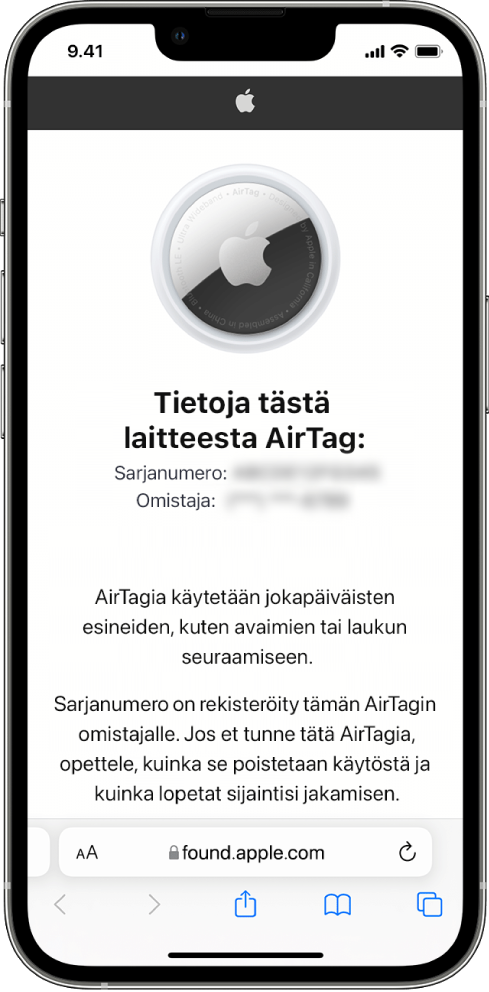
Jos olet huolissasi, että esineen avulla saatetaan seurata sinua
![]() TÄRKEÄÄ: Ennen tietojen muuttamista on suositeltavaa pohtia toimenpiteiden mahdollista vaikutusta turvallisuuteesi ja yksityisyyteesi. Jos sinusta tuntuu, että turvallisuutesi on vaarassa, ota yhteyttä paikallisiin lainvalvojiin. Jos esine on Applen tuote, lainvalvoja voi pyytää Applelta esineeseen liittyviä tietoja. Sinun täytyy ehkä antaa AirTag, AirPodit tai Etsi-verkon lisälaite ja laitteen sarjanumero.
TÄRKEÄÄ: Ennen tietojen muuttamista on suositeltavaa pohtia toimenpiteiden mahdollista vaikutusta turvallisuuteesi ja yksityisyyteesi. Jos sinusta tuntuu, että turvallisuutesi on vaarassa, ota yhteyttä paikallisiin lainvalvojiin. Jos esine on Applen tuote, lainvalvoja voi pyytää Applelta esineeseen liittyviä tietoja. Sinun täytyy ehkä antaa AirTag, AirPodit tai Etsi-verkon lisälaite ja laitteen sarjanumero.
Ota näyttökuva esineen ja omistajan tiedoista talteen.
Laita laite pois päältä ja lopeta sen sijainnin jako napauttamalla Ohjeet poistamiseen käytöstä ja seuraamalla näytöllä näkyviä vaiheita.
Jos sinusta tuntuu, että turvallisuutesi on vaarassa, ota yhteyttä paikallisiin lainvalvojiin. Jos esine on Applen tuote, lainvalvoja voi pyytää Applelta esineeseen liittyviä tietoja. Sinun täytyy ehkä antaa AirTag, AirPodit tai Etsi-verkon lisälaite ja laitteen sarjanumero.
Katso oikeusprosessin ohjeet (Legal Process Guidelines) Yhdysvalloissa ja Yhdysvaltojen ulkopuolella.
Kun esine on laitettu pois päältä, omistaja ei enää saa päivityksiä sen nykyisestä sijainnista. Et myöskään enää saa ei-toivottua seuraamista koskevia ilmoituksia tästä esineestä.
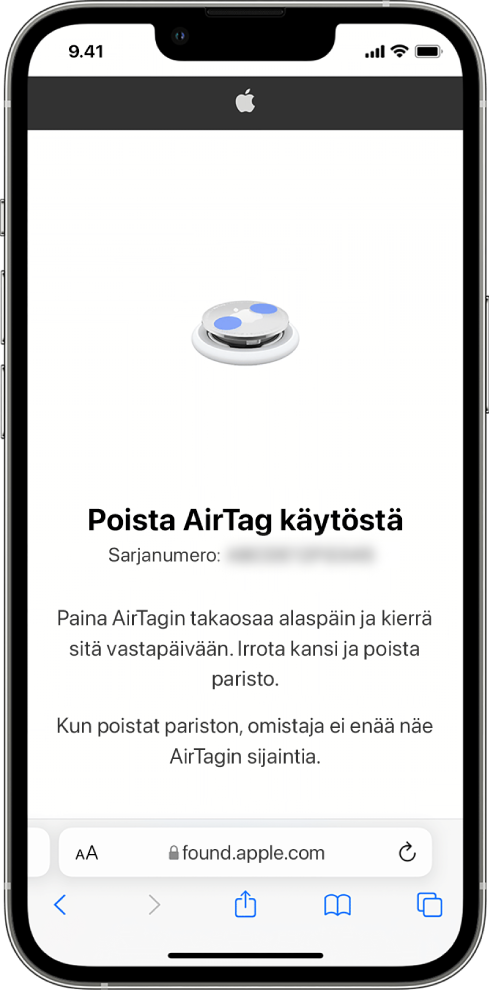
AirTagien tai Etsi-lisälaitteiden tarkistaminen Android-laitteella
Katso Tuntemattomien jäljittimien etsiminen ‑tukisivustolta lisätietoja siitä, kuinka voit tarkistaa ei-toivottuja seuraimia Android-laitteilla.
Jos kuulet AirTagin toistaman äänen
Kun AirTagia liikutetaan ja se on erossa sen omistajasta, se ilmoittaa lähellä oleville siitä äänimerkillä. Jos löydät AirTagin kuultuasi sen antaman äänimerkin, voit katsoa millä tahansa NFC-teknologialla (Near Field Communication) varustetulla laitteella, kuten iPhonella tai Android-puhelimella, onko sen omistaja merkinnyt sen kadonneeksi, ja auttaa palauttamaan sen.
![]() TÄRKEÄÄ: Jos epäilet, että turvallisuutesi on uhattuna, voit ottaa yhteyttä paikalliseen lainvalvojaan, joka voi tehdä yhteistyötä Applen kanssa. Sinun on ehkä annettava AirTag tai sen sarjanumero.
TÄRKEÄÄ: Jos epäilet, että turvallisuutesi on uhattuna, voit ottaa yhteyttä paikalliseen lainvalvojaan, joka voi tehdä yhteistyötä Applen kanssa. Sinun on ehkä annettava AirTag tai sen sarjanumero.
Toiseen Apple-tiliin liitetyt laitteet
Jos yrität ottaa käyttöön AirPodeja, AirTagia tai muuta Etsi-verkon laitetta ja näet ilmoituksen, että siitä on muodostettu pari toisen Apple-tilin, kanssa, laite tai esine on ensin poistettava kyseiseltä Apple-tililtä. Jos haluat lisätietoja esineen tai laitteen poistamisesta tai pariliitoksen purkamisesta tai sen käyttöönotosta toisella Apple-tilillä, katso Applen tukiartikkeli Jos esine tai laite on yhdistetty toiseen Apple-tiliin.